3 alle daten auf ihrem pc sichern, Alle daten auf ihrem pc sichern – Acronis True Image 2017 NG Benutzerhandbuch
Seite 18
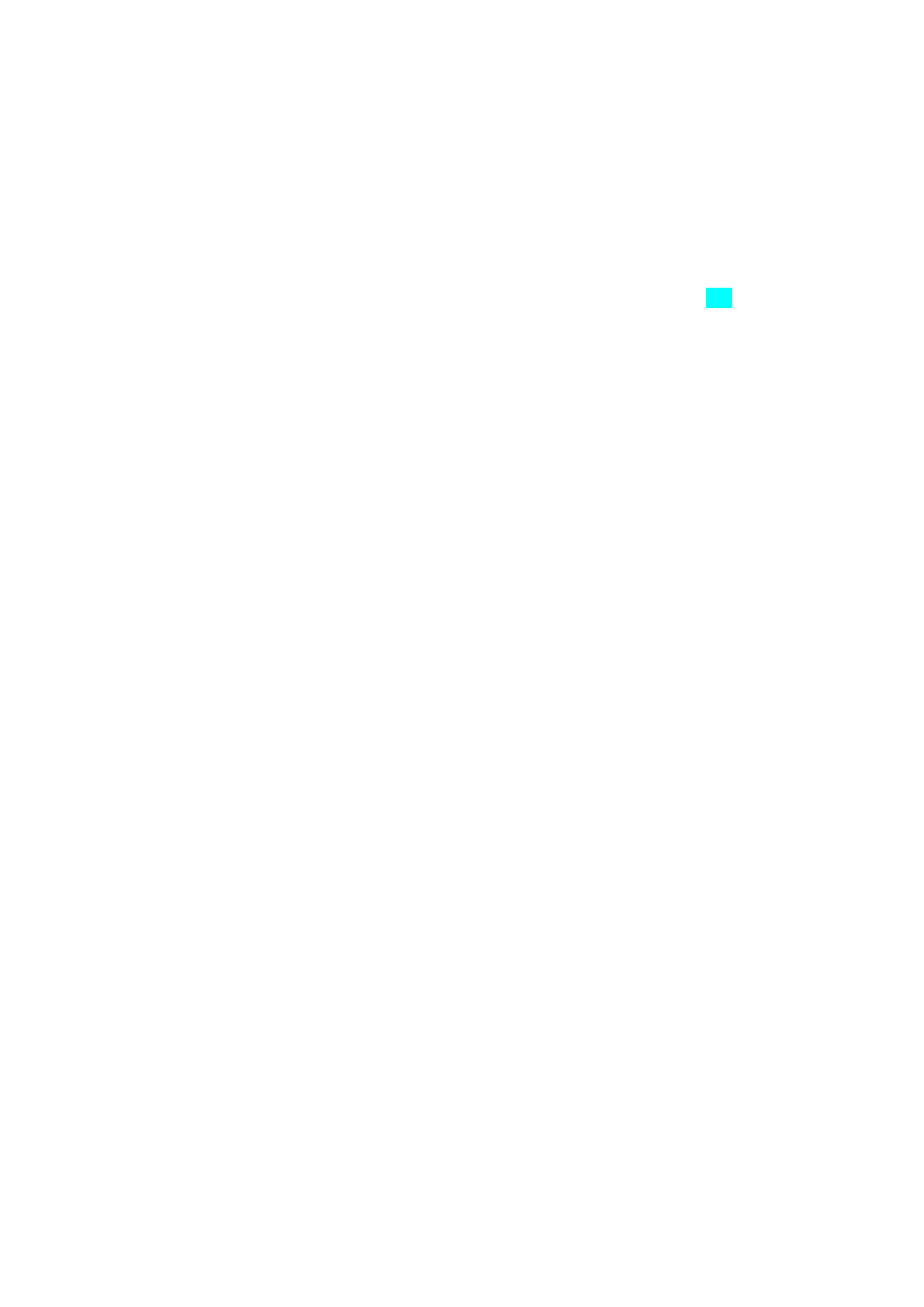
18
Copyright © Acronis International GmbH, 2002-2017
Wie verwende ich ein bootfähiges Medium?
Verwenden Sie das bootfähige Medium, um Ihren Computer wiederherzustellen, wenn Windows
nicht mehr startfähig ist.
1. Verbinden Sie das bootfähige Medium mit Ihrem Computer (legen Sie die CD ein oder schließen
Sie den USB-Stick an).
2. Konfigurieren Sie die Boot-Reihenfolge in Ihrem BIOS so, dass das Gerät Ihres Notfallmediums
(CD oder USB-Stick) das erste Boot-Gerät ist.
Weitere Details finden Sie im Abschnitt 'Boot-Reihenfolge im BIOS arrangieren (S. 101)'.
3. Booten Sie Ihren Computer mit dem Notfallmedium – und wählen Sie dann den Eintrag Acronis
True Image 2017.
Ergebnis: Sobald Acronis True Image geladen wurde, können Sie es verwenden, um Ihren
Computer wiederherzustellen.
Weitere Details finden Sie im Abschnitt 'Acronis Media Builder (S. 148)'.
2.3 Alle Daten auf Ihrem PC sichern
Was ist das Backup eines kompletten PCs?
Ein Backup des kompletten PCs ist die einfachste Möglichkeit, alle Inhalte Ihres Computers zu
sichern. Wir empfehlen die Verwendung dieser Option, wenn Sie sich nicht sicher sind, welche Ihrer
Daten per Backup geschützt werden müssen. Falls Sie lediglich Ihr System-Volume sichern wollen,
dann informieren Sie sich im Abschnitt 'Backups von Laufwerken und Volumes (S. 43)'.
Wenn Sie den Backup-Typ 'Kompletter PC' auswählen, sichert Acronis True Image alle vorhandenen
internen Festplattenlaufwerke im Laufwerk-Modus. Dieses Backup enthält dann das Betriebssystem,
alle installierten Programme, alle Systemeinstellungen und all Ihre persönlichen Daten (Fotos,
Musikdateien und Dokumente eingeschlossen).
Die Wiederherstellung von einem solchen Backup des kompletten PCs ist ebenfalls eine vereinfachte
Prozedur. Sie müssen lediglich das Datum auswählen, auf das hin Ihre Daten zurückgesetzt werden.
Acronis True Image stellt alle Daten aus dem Backup an den jeweiligen ursprünglichen Speicherorten
wieder her. Beachten Sie, dass Sie weder bestimmte Laufwerke bzw. Volumes wiederherstellen noch
das vorgegebene Wiederherstellungsziel ändern können. Falls Sie diese Beschränkungen vermeiden
wollen, empfehlen wir, dass Sie Ihre Daten mit einer gewöhnlichen Laufwerk-Backup-Methode
sichern. Weitere Details finden Sie im Abschnitt 'Backups von Laufwerken und Volumes (S. 43)'.
Sie können außerdem auch einzelne Dateien und Ordner aus einem 'Backup des kompletten PCs'
wiederherstellen. Weitere Details finden Sie im Abschnitt 'Backups von Dateien und Ordnern (S. 45)'.
Falls ein Backup des kompletten PCs dynamische Datenträger enthält, stellen Sie Ihre Daten im
Volume-Modus wieder her. Das bedeutet, dass Sie die wiederherzustellenden Volumes auswählen
und das Recovery-Ziel ändern können. Weitere Details finden Sie unter "Recovery von Laufwerken
und Volumes vom Typ 'Dynamisch' oder 'GPT' (S. 97)".
Wie erstelle ich ein Backup des kompletten PCs?
So sichern Sie die kompletten Inhalte Ihres Computers:
1. Starten Sie Acronis True Image 2017.
2. Klicken Sie in der Seitenleiste auf Backup.
3. Klicken Sie im unteren Bereich der Backup-Liste auf das Plus-Zeichen (+).